WPS Office怎么设置稿纸页面
1、首先打开WPS Office软件。创建一个WPS Office文档页面(如图所示)。
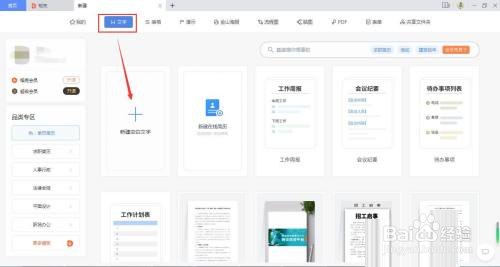
2、
在菜单栏找到“页面布局-稿纸设置”并单击(如图所示)。
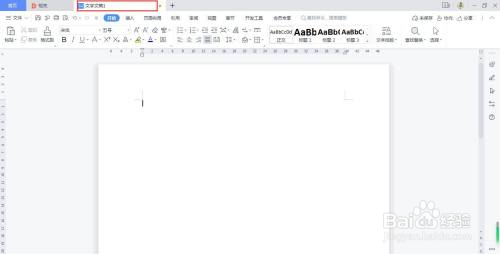
3、弹出“稿纸设置”对话框(如图所示)。
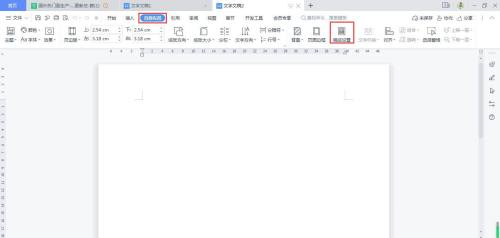
4、在稿纸设置页面,勾选“使用稿纸方式”设置规格,颜色默认绿色,纸张纵向,并确定(如图所示)。
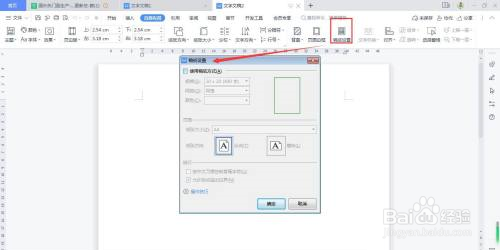
5、确定后,绿色的稿纸页面就设置好了,单击打印就可以使用了(如图所示)。
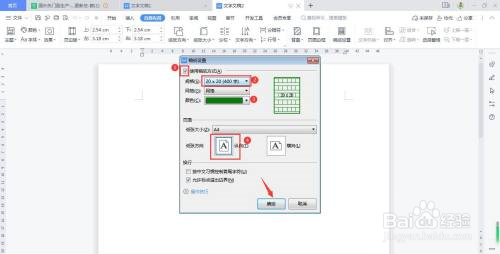
1、第一步:首先打开WPS Office软件。创建一个WPS Office文档页面(如图所示)。
第三步:在菜单栏找到“页面布局-稿纸设置”并单击(如图所示)。
第四步:弹出“稿纸设置”对话框(如图所示)。
第五步:在稿纸设置页面,勾选“使用稿纸方式”设置规格,颜色默认绿色,纸张纵向,并确定(如图所示)。
第六步:确定后,绿色的稿纸页面就设置好了,单击打印就可以使用了(如图所示)。
声明:本网站引用、摘录或转载内容仅供网站访问者交流或参考,不代表本站立场,如存在版权或非法内容,请联系站长删除,联系邮箱:site.kefu@qq.com。
阅读量:93
阅读量:66
阅读量:162
阅读量:90
阅读量:195